仮想メモリーを増やそう! 低能力・HDD・4GB 以下で有効!
仮想メモリー(ページファイル)とは、物理メモリが足りなくなってきた場合に、メモリーの内容を HDD や SSD に一時的に書き出し(スワップアウト)してメモリー不足を補う機能です。
昔(Windows XP の時代)からある方法ですが、どんなPCにでも有効とは限らず、メモリー4 GB以下のPCに有効な手段と言えるでしょう。
PCの性能にもよりますが、HDD と SSD では、そもそも 3~4 倍程度の速度性能差があります。従って、メモリの内容を HDD に書き出す(スワップアウト)行為が頻繁に続くと、逆にパソコンが重くなる原因にもなります。
ということは、無闇やたらに増やしても、逆効果の場合もあるということです。
どれだけ増やせばよいの?
どの程度増やせばよいかに関しては、厳密にはきちんと計算すべきですが、4 GB以下のPCを買った方の半数以上は、実はPCに詳しくない方なのです。よってそのような計算法も失礼ですがでご存じでありません
ネット上で「仮想メモリー計算法」、「仮想メモリー サイズ 計算」などで検索すれば出てくると思います。が、ここでは取り敢えず、応急的にタスクマネージャーを見て目安をつけ、増強する方法でやってみましょう。
パソコンの動きが悪い時に、タスクマネージャーを起動し、メモリーのグラフをクリックすると、「コミット済み」のところに X/Y GBと分数で容量が示されています。
この X が現在必要な容量と考えます。
仮想メモリー(ページファイル)とは、物理メモリが足りなくなってきた場合に、メモリーの内容を HDD や SSD に一時的に書き出し(スワップアウト)してメモリー不足を補う機能です。
昔(Windows XP の時代)からある方法ですが、どんなPCにでも有効とは限らず、メモリー4 GB以下のPCに有効な手段と言えるでしょう。
PCの性能にもよりますが、HDD と SSD では、そもそも 3~4 倍程度の速度性能差があります。従って、メモリの内容を HDD に書き出す(スワップアウト)行為が頻繁に続くと、逆にパソコンが重くなる原因にもなります。
ということは、無闇やたらに増やしても、逆効果の場合もあるということです。
どれだけ増やせばよいの?
どの程度増やせばよいかに関しては、厳密にはきちんと計算すべきですが、4 GB以下のPCを買った方の半数以上は、実はPCに詳しくない方なのです。よってそのような計算法も失礼ですがでご存じでありません
ネット上で「仮想メモリー計算法」、「仮想メモリー サイズ 計算」などで検索すれば出てくると思います。が、ここでは取り敢えず、応急的にタスクマネージャーを見て目安をつけ、増強する方法でやってみましょう。
パソコンの動きが悪い時に、タスクマネージャーを起動し、メモリーのグラフをクリックすると、「コミット済み」のところに X/Y GBと分数で容量が示されています。
この X が現在必要な容量と考えます。
PCの遅い方は、当然あなたのPCのメモリー容量より大きい筈ですよね?
PCが重い時のデータを何度か調べて、キャプチャーしておきましょう。
えっ! グラフアレルギー?
タスクマネージャーのグラフを見て、アレルギーを起こしているそこのあなた~!
決して難しくありません。使い方は、昨日のコメント欄をご覧ください。
私の教室の受講生は、皆様そのグラフを見てPCの「健康管理」に配慮されています。
えっ! グラフアレルギー?
タスクマネージャーのグラフを見て、アレルギーを起こしているそこのあなた~!
決して難しくありません。使い方は、昨日のコメント欄をご覧ください。
私の教室の受講生は、皆様そのグラフを見てPCの「健康管理」に配慮されています。
あなたのPCのために、じっくり読んで対処してください。
何処に設けたらいいの? 私、機械音痴なの!
何処に設けたらいいの? 私、機械音痴なの!
ソフト的に付けるだけなので、機械を知らなくても、文字が打てれば大丈夫です!
理想的にはシステム(一般的にはCドライブ)のあるドライブで、他のドライブにすると、シークタイム(読み書きの時間)が長くなります。しかし、遅すぎたりフリーズすることを考えると、贅沢なことはやめ他のドライブにします。
(Cドライブに置かない理由は、PCのトラブルでCドライブを初期化すると、それらのデータはすべて消えてしまいます。)
C、D など複数のドライブがある場合、Cドライブはページファイリング無しに設定し、必ずDドライブなどの他のドライブにページングファイルを設定します。それによりシステムの安定とともに、 Cドライブの容量の節約ができます。
理想的にはシステム(一般的にはCドライブ)のあるドライブで、他のドライブにすると、シークタイム(読み書きの時間)が長くなります。しかし、遅すぎたりフリーズすることを考えると、贅沢なことはやめ他のドライブにします。
(Cドライブに置かない理由は、PCのトラブルでCドライブを初期化すると、それらのデータはすべて消えてしまいます。)
C、D など複数のドライブがある場合、Cドライブはページファイリング無しに設定し、必ずDドライブなどの他のドライブにページングファイルを設定します。それによりシステムの安定とともに、 Cドライブの容量の節約ができます。
(システムのあるドライブには、原則的にデータを置かないことです。作業後は速やかに所定の場所(Dドライブや外部メディア)に整理しましょう。Microsoft Office などでは便宜上デフォルトで、 Cドライブのドキュメントに保存するようになっていますが、できれば初めて保存するときから他のドライブに保存すべきです。何故ならPCのトラブルでCドライブを初期化すると、それらのデータはすべて消えてしまいます。大切なデータは絶対にシステムのあるドライブに置かないでください。また、基本的にシステムのあるドライブでは、常に15%以上の空き容量を確保するようにしましょう!)
設定の方法
スタートボタンを右クリック → システム → (右カラムの下部)システム情報
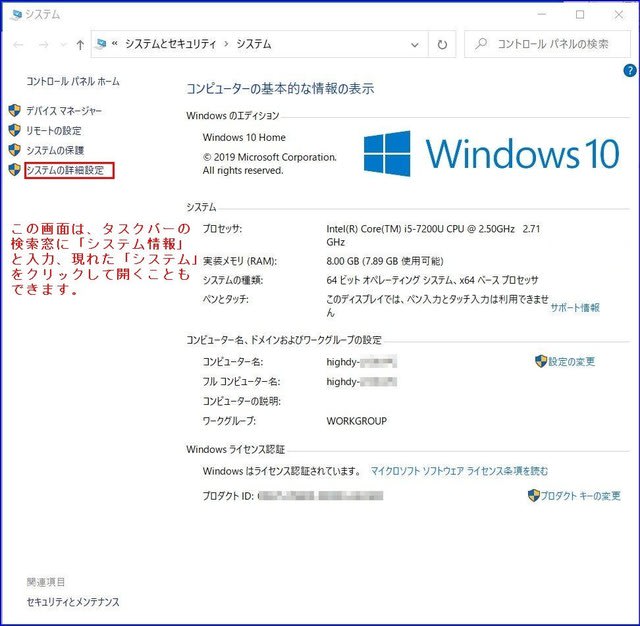
→ (同図左カラム)システムの詳細設定 → システムのプロパティ → 詳細設定 → 設定 → パフォーマンスオプション → 詳細設定 → プログラム(チェックがあることを確認)→ 変更


→ 仮想メモリ → 一番上の[レ](チェックを外す)→ ドライブ(ここでは、Dドライブのある方はDドライブ(D:)、無い人はそのまま → 「カスタムサイズ」を選択
→ 数値入力(必ず初期サイズと最大サイズは同じ数値)
入れる数値は、不足メモリー量(例:2.2GBの場合、「2500」程度、「3000~4000」以下を目途に入力、断片化防止のため、必ず初期サイズと最大サイズは同じ数値を入力してください。) → 入力後に 設定 → [OK] 以上で完了です。
(ディスク容量があるからと、大きな数値を入れても無駄です。逆に遅くなりますのでご注意!)
仮想メモリーの設定画面

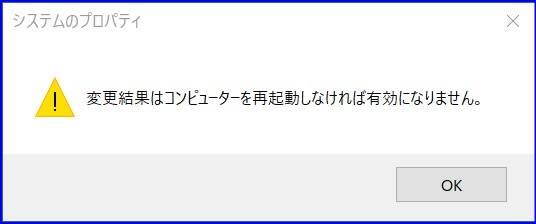
再起動の警告(右上図)画面が出ますので、再起動すれば反映されます。
仮想メモリ(ページファイル)を正しく設定してもパソコンが重くなる場合は、少し増やしてみてください。それでも不足の場合は、物理メモリの増設(一般の方は 8GBで十分)を考える必要があります。
オーナーにメッセージ(PCの方はクリック、スマホの方はQRコードを読んでもOK ! )
本日もご来訪いただきありがとうございました。




















